1.使用usb_cam 读取图像,launch文件如下:
- <launch>
- <arg name="device" default="/dev/video0" />
- <node name="usb_cam_node" pkg="usb_cam" type="usb_cam_node" output="screen">
- <param name="video_device" value="$(arg device)" />
- <param name="image_width" value="640" />
- <param name="image_height" value="480" />
- <param name="framerate" value="30" />
- <param name="brightness" value="128" />
- <param name="contrast" value="128" />
- <param name="saturation " value="70" />
- </node>
- </launch>
2.检查usb_cam package发布的消息:
- $ rostopic list
-
/usb_cam_node/camera_info /usb_cam_node/image_raw
- $ rosrun camera_calibration cameracalibrator.py --size 11x8 --square 0.03 image:=/usb_cam_node/image_raw camera:=/usb_cam_node
其中参数size 11x8 注意是字母x,他是棋盘内部角点个数,如下图所示。square为棋盘正方形边长,注意刚刚开始标定的时候,CALIBRATE按钮是灰色的。
4.标定程序使用方法:
为了得到一个好的标定结果,应该使得标定板尽量出现在摄像头视野的各个位置里:
如标定板出现在视野中的左边,右边,上边和下边,标定板既有倾斜的,也有水平的,。
界面中的x:表示标定板在视野中的左右位置。
y:表示标定板在视野中的上下位置。
size:标定板在占视野的尺寸大小,也可以理解为标定板离摄像头的远近。
skew:标定板在视野中的倾斜位置。
并还要有棋盘占住大部分视野的图片,如下图所示:
按着上述方式不断移动标定板,直到CALIBRATE按钮变亮,点击该按钮就会进行标定。标定过程将持续一两分钟,并且标定界面会变成灰色,无法进行操作,耐心等待即可。
标定完成以后,你将看到如下图所示的窗口,窗口中的图像为标定后的结果,纠正了畸变。
并且,摄像机的各个参数会出现在标定程序的终端窗口中,如下:
如果对标定结果满意,点击COMMIT按钮将结果保存到默认文件夹,在usb_cam窗口中可以看到如下信息,说明标定结果已经保存在相应文件夹下下次启动usb_cam节点时,会自动调用。
关于下次打开相机仍然显示未标定的问题!
标定完成后会生成camera.yaml的标定文件,需要将该文件添加到相机文件的配置文件中,即相机目录config/default.yaml文件。
首先将标定文件camera.yaml也放在config目录下,然后打开default.yaml文件。修改camera_infi_url后边的内容,stereo_calibration为放置
camera.yaml文件的包,后边为camera.yaml文件的路径。保存编译后在次打开相机显示已校准。
# ID number of camera. Use Coriander to find it.
guid: xxxxxxxxxxxxxxxx
# Mode describes the size and number of channels for the images.
video_mode: 1600x1200_mono8
# The frame_id MUST be part of your URDF to display stereo data correctly in Rviz.
frame_id: left_camera
# The location of the ROS calibration file.
camera_info_url: package://pylon_camera/config/camera.yaml
# Frames per second.
frame_rate: 30
# Try to reset the camera when opening.
reset_on_open: true
# Change from default 400Mbps Firewire.
iso_speed: 800







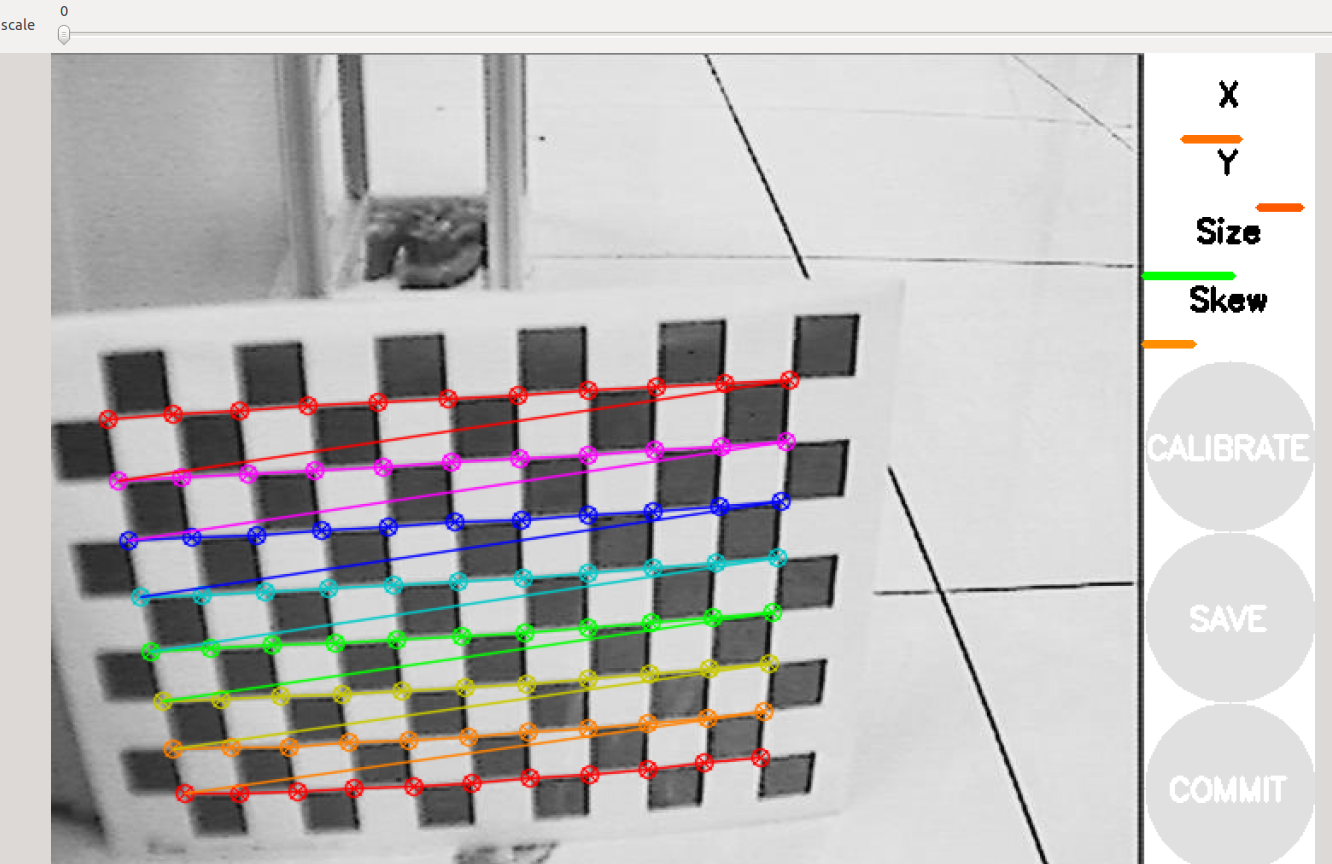
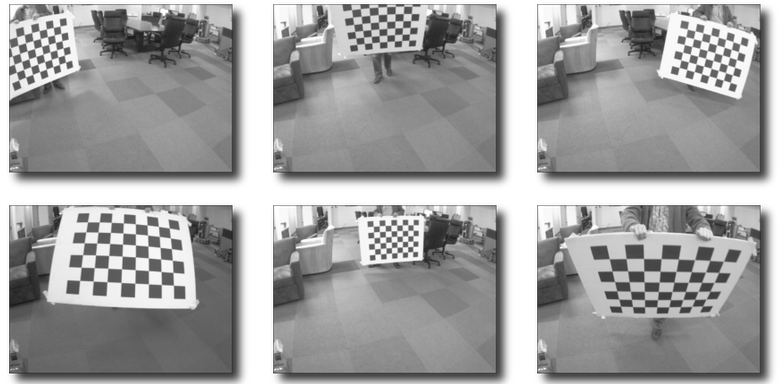
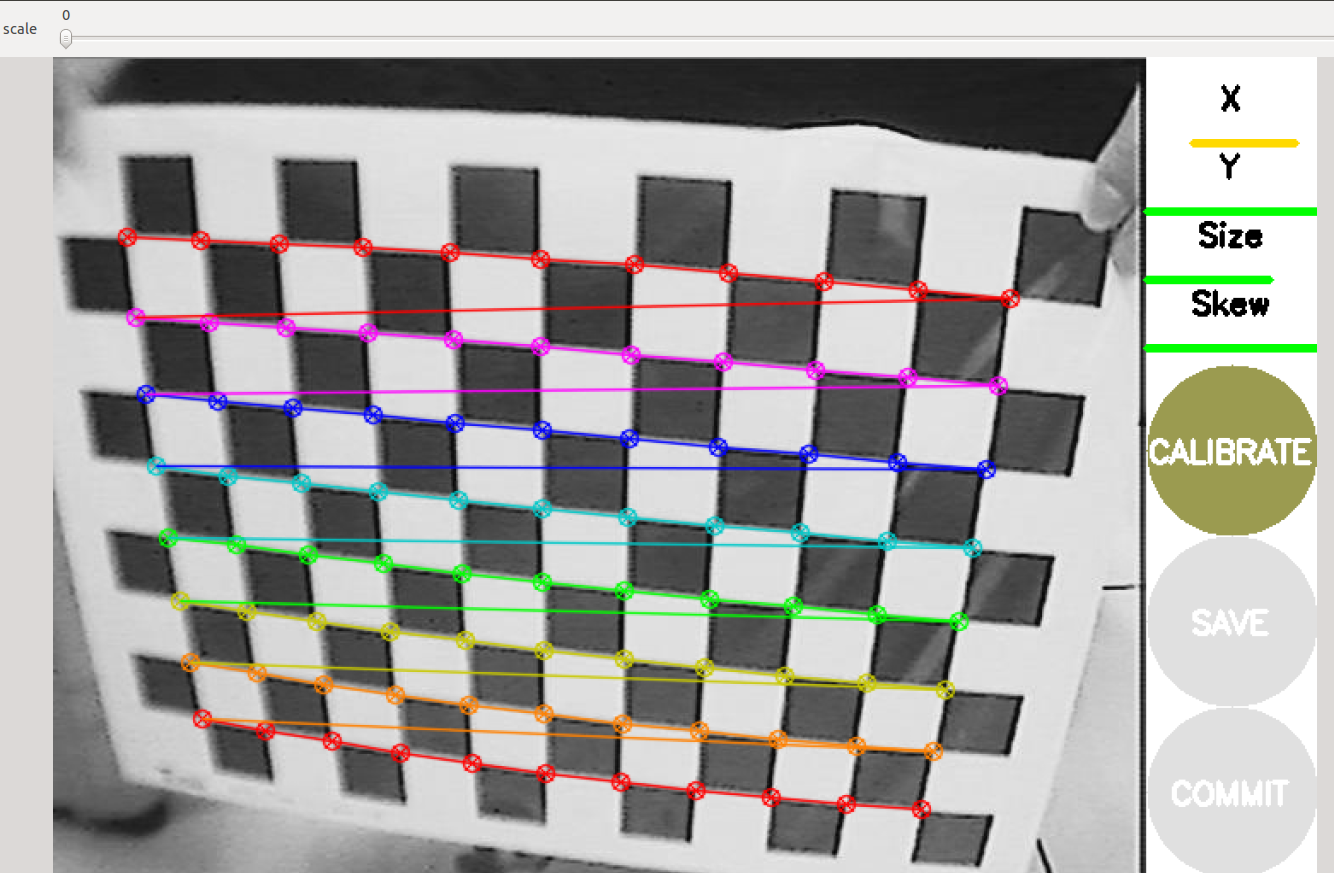
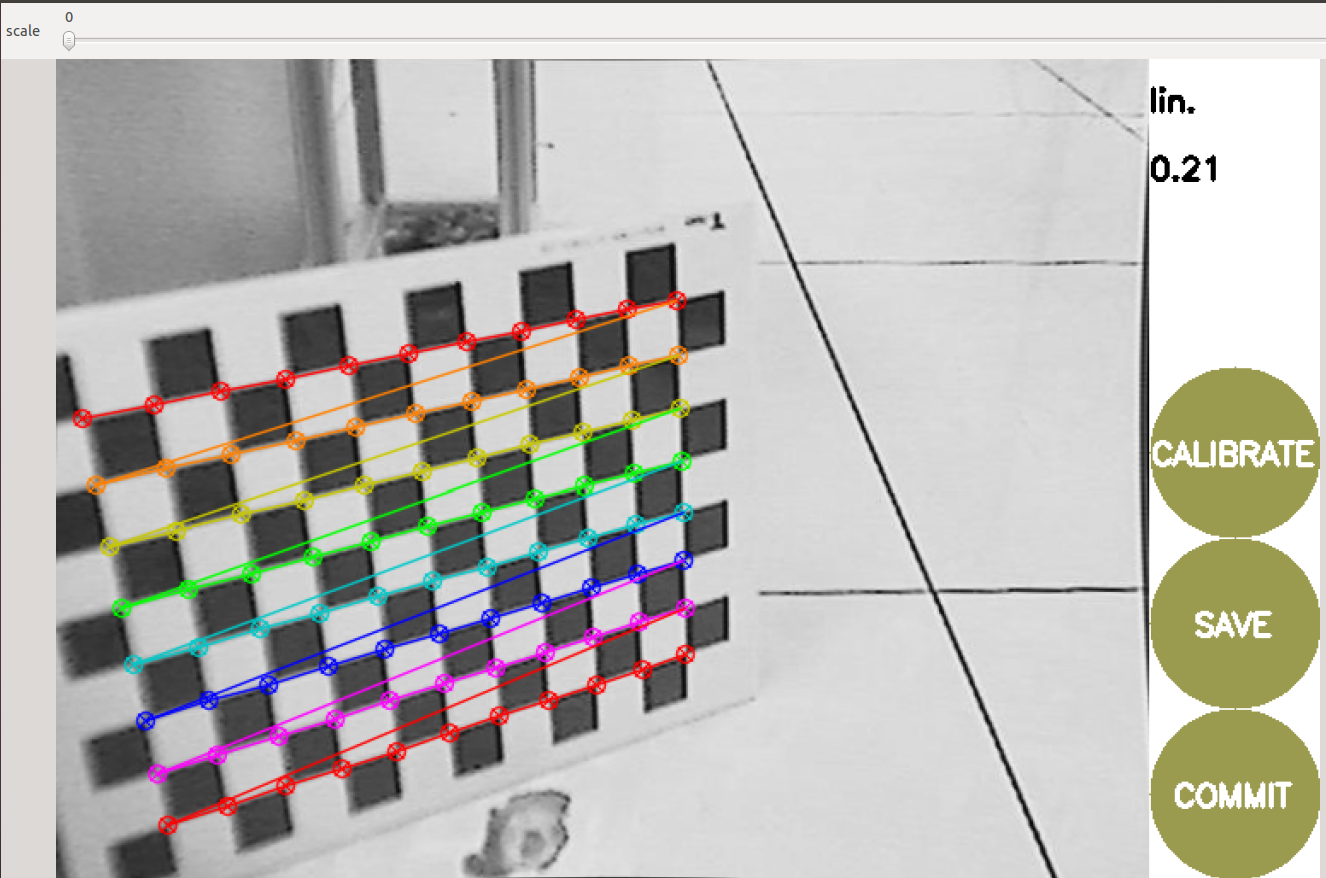
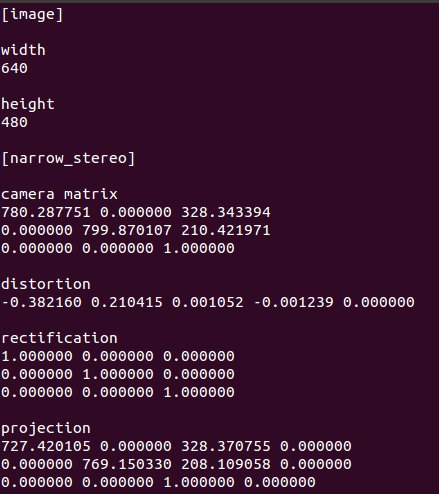

















 563
563

 被折叠的 条评论
为什么被折叠?
被折叠的 条评论
为什么被折叠?








